Excel- ում յուրաքանչյուր մյուս շարքը / սյունն արագ ստվերում կամ գունավորեք
Excel- ի համար նախատեսված գործիքներ
Բարձրացնում է Excel-ը 300+-ով
Հզոր առանձնահատկություններ
Եթե աշխատաթերթը պարունակում է չափազանց շատ տողեր և սյունակներ, դա կնվազեցնի աշխատաթերթի ընթեռնելիությունը: Այս խնդիրը լուծելու համար դուք կարող եք գունավորում կամ ստվերում կիրառել յուրաքանչյուր մյուս տողի կամ սյունակի վրա՝ օգտագործելով Պայմանական ձևաչափման բանաձևը կամ նախապես սահմանված Excel աղյուսակի ոճը աշխատանքային թերթի ձեր տվյալների վրա: Բայց անկախ նրանից, թե որ ճանապարհն եք ընտրում այլընտրանքային շարքերում գունավորում կամ ստվերում կիրառելու համար, դուք չեք կարող դա անել հեշտությամբ և արագ: Այնուամենայնիվ, հետ Այլընտրանքային շարքի / սյունակի ստվերումացում օգտակարությունը Excel- ի համար նախատեսված գործիքներ, կարող եք արագ.
Ստվերեք կամ ընդգծեք յուրաքանչյուր մյուս կամ n-րդ տողը
Ստվերեք կամ ընդգծեք յուրաքանչյուր մյուս կամ n-րդ սյունակը
Հեռացրեք բոլոր պայմանական ձևաչափումը և ֆոնի գույնը
Սեղմել Կուտոլս >> Ֆորմատ >> Այլընտրանքային շարքի / սյունակի ստվերումացում, Տեսեք,

Ստվերեք կամ ընդգծեք յուրաքանչյուր մյուս կամ n-րդ տողը
1. Ընտրեք այն տիրույթը, որը ցանկանում եք ստվերել կամ գունավորել, այնուհետև կիրառեք այս օգտակար ծրագիրը՝ սեղմելով Կուտոլս > Ֆորմատ > Այլընտրանքային շարքի / սյունակի ստվերումացում.
3. Մեջ Այլընտրանքային շարքի / սյունակի ստվերումացում երկխոսության տուփ, նշեք հետևյալ գործողությունները.
- (1) Ընտրեք Rows - ից Կիրառել ստվերում Բաժին;
- (2) Նշեք ձեզ անհրաժեշտ ստվերավորման ձևաչափը: Դուք կարող եք ընտրել Պայմանական ֆորմատավորում or Ստանդարտ ձևաչափում.
- (3) Կտտացրեք այն կոճակին Ստվերի գույնը բաց թողեք՝ ձեր նախընտրած գույնը ընտրելու համար:
- (4) Նշեք տողերի քանակը, որոնք ցանկանում եք ստվերել, օրինակ՝ յուրաքանչյուր մյուս տող, յուրաքանչյուր երկու տող, յուրաքանչյուր երեք տող…

4. Այնուհետեւ կտտացրեք OK, Եվ ընտրված տիրույթը ստվերված է յուրաքանչյուր մյուս շարքում: Տեսեք սքրինշոթերը.

Ստվերեք կամ ընդգծեք յուրաքանչյուր մյուս կամ n-րդ սյունակը
1. Ընտրեք այն տիրույթը, որը ցանկանում եք ստվերել:
2. Գնալ Այլընտրանքային շարքի / սյունակի ստվերումացում երկխոսության տուփ, նշեք հետևյալ գործողությունները.
- (1) Ընտրեք Սյունակ - ից Կիրառել ստվերում Բաժին;
- (2) Նշեք ձեզ անհրաժեշտ ստվերավորման ձևաչափը: Դուք կարող եք ընտրել Պայմանական ֆորմատավորում or Ստանդարտ ձևաչափում.
- (3) Կտտացրեք այն կոճակին Ստվերի գույնը բաց թողեք՝ ձեր նախընտրած գույնը ընտրելու համար:
- (4) Նշեք սյունակների քանակը, որոնք ցանկանում եք ստվերել, օրինակ՝ յուրաքանչյուր այլ սյունակ, յուրաքանչյուր երկու սյունակ, յուրաքանչյուր երեք սյունակ…

3. Այնուհետեւ կտտացրեք OK, Ընտրված տիրույթը ստվերածվել է յուրաքանչյուր մյուս սյունակի վրա: Տեսեք սքրինշոթերը.

Հեռացրեք բոլոր պայմանական ձևավորման ստվերն ու ֆոնի գույնը
Այս օգտակար ծառայության միջոցով դուք կարող եք նաև հեռացնել Excel- ում պայմանական ձևավորման ստվերն ու ֆոնի գույնը:
1. Ընտրեք այն շրջանակը, որը պարունակում է պայմանական ձևաչափում կամ ֆոնի գույն, որը ցանկանում եք հեռացնել:
2. Գնալ Այլընտրանքային շարքի / սյունակի ստվերումացում երկխոսության տուփ, ընտրեք Հեռացրեք գոյություն ունեցող տողի այլընտրանքային ստվերումացումը տարբերակը: Այնուհետեւ կտտացրեք OK, Տեսեք սքրինշոթերը.
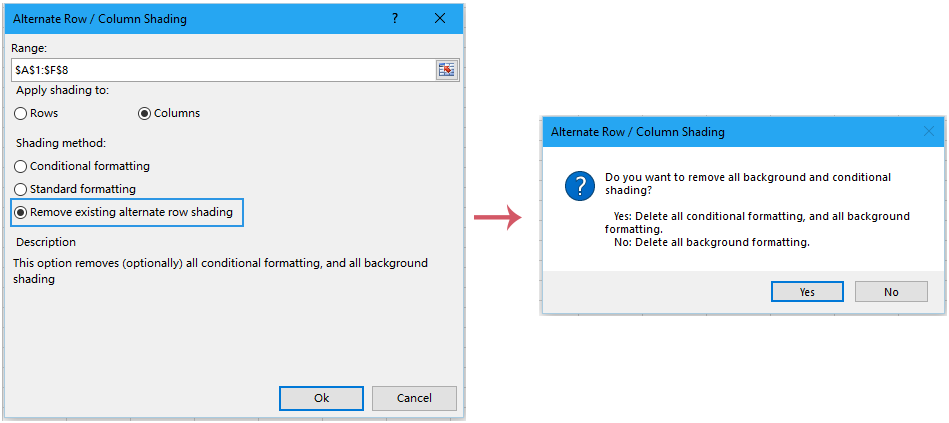
3. Եթե կտտացնում եք այո, պայմանական ձևաչափումը և ֆոնի գույնը կջնջվեն; իսկ եթե կտտացնում ես Ոչ, միայն ֆոնի գույնը կջնջվի:
Հուշում. Է Այլընտրանքային շարքի / սյունակի ստվերումացում երկխոսության տուփ:
1. Պայմանական ֆորմատավորումԱյս ընտրանքը օգտագործում է Excel-ի պայմանական ձևաչափումը այլընտրանքային տողում ստվերում կիրառելու համար: Պայմանական ձևաչափման առավելությունն այն է, որ եթե տիրույթում նոր տողեր տեղադրեք, տողերի այլընտրանքային ստվերավորումն ինքնաբերաբար կկարգավորվի:
2. Ստանդարտ ձևաչափումԱյս տարբերակը օգտագործում է ստանդարտ ֆորմատավորում՝ այլընտրանքային տողում ստվերում կիրառելու համար: Եթե միջակայքում նոր տողեր տեղադրեք, տողերի այլընտրանքային ստվերավորումն ինքնաբերաբար չի կարգավորվի, և դուք պետք է ձեռքով նորից կիրառեք տողերի այլընտրանքային ստվերավորում:
3. Եթե ձեր ընտրած տիրույթը լցված է ֆոնի գույնով, և դուք չեք ցանկանում հեռացնել ֆոնի գույնը այս գործողությունը կիրառելուց հետո, խնդրում ենք նշել. Գունավոր գույնը թողեք ոչ ստվերավորված շարքերի համար
Նշումներ:
1. Կարող եք սեղմել արձակել (Ctrl + Z) անմիջապես վերականգնել այն:
2. Եթե կան զտված տվյալներ, այս ֆունկցիան չի աշխատի:
Դեմո. Ստվերում կամ գունավորեք Excel- ի յուրաքանչյուր մյուս շարքում / սյունակում
Հետևյալ գործիքները կարող են մեծապես խնայել ձեր ժամանակը և գումարը, ո՞րն է ճիշտը ձեզ համար:
Գրասենյակային ներդիր: Օգտագործեք հարմար ներդիրներ ձեր գրասենյակում, որպես Chrome, Firefox և New Internet Explorer- ի միջոց:
Excel- ի համար նախատեսված գործիքներ: Excel- ի ավելի քան 300 առաջադեմ գործառույթներ 2021, 2019, 2016, 2013, 2010, 2007 և Office 365:
Excel- ի համար նախատեսված գործիքներ
Վերը նկարագրված ֆունկցիոնալությունը Excel- ի համար Kutools- ի 300 հզոր գործառույթներից միայն մեկն է:
Նախատեսված է Excel (Office) 2021, 2019, 2016, 2013, 2010, 2007 և Office 365-ի համար: Անվճար ներբեռնում և օգտագործում 30 օր:
